我们的电脑在升级安装了win10操作系统时候,有的小伙伴在上网的时候电脑就出现了提示当前网卡不支持win10系统的情况。对于这种问题小编觉得绝大多是可能是因为我们电脑的网卡驱动出现了问题,可以尝试更新或者重装驱动即可。也可以使用第三方软件操作。具体步骤就来看下小编是怎么做的吧~

1. 鼠标右键这台电脑,选择“属性”。

2. 选择“设备管理器”。

3. 点击“网络适配器”。
先卸载原来型号不对或者不显示型号的网卡驱动,卸载完成之后,重新扫描检测硬件改动。完成后未识别的设备里就有网络适配器,电脑自身修复完成。

4. 安装驱动人生网卡版,网卡版的驱动人生可以实现安装软件的同时就把网卡驱动检测安装好。
如在这步未能解决网卡问题,可在驱动人生主界面重新检测网卡驱动,并重装网卡驱动,对网卡驱动进行修复。

5. 修复完成,网卡驱动问题便解决好。

6. 当无线网卡驱动出现问题,也可以依照网卡驱动的修复过程来进行。先在网络适配器里卸载当前无线网卡驱动,然后重装,再用驱动人生进行修复。
驱动人生下载地址

Win10网速慢网卡设置解决
笔记本怎么安装无线网卡驱动程序
以上就是小编给各位小伙伴带来的网卡不支持win10系统怎么解决的所有内容,希望你们会喜欢。更多相关教程请收藏电脑技术网 Tagxp.com~
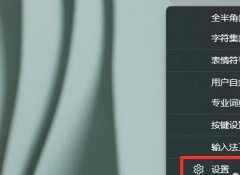 微软输入法中文模式打出来是字母解决方
微软输入法中文模式打出来是字母解决方
部分伙伴在更新了新的win11系统之后,使用微软输入法打字居然......
 如何提高WiFi信号质量:家庭网络信号强度
如何提高WiFi信号质量:家庭网络信号强度
家庭网络愈发成为我们生活中不可或缺的部分,尤其是在远程办......
 《方舟生存进化》斯坦比约恩如何召唤?
《方舟生存进化》斯坦比约恩如何召唤?
方舟故事主要讲的是,一群醒来便出现在神秘海滩的人类为了生......
 如何解决wps插图不出框-wps图框不显示的解
如何解决wps插图不出框-wps图框不显示的解
近日有一些小伙伴咨询小编关于如何解决wps插图不出框呢?下面就......
 Excel表格文档设置下拉选项的方法
Excel表格文档设置下拉选项的方法
很多小伙伴在对表格文档进行编辑时经常会需要在单元格中添加......
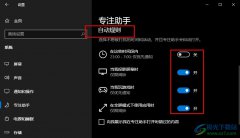
很多小伙伴在使用Win10系统的过程中经常会被各种消息通知所打扰。有的小伙伴可能会选择开启Win10系统中的专注助手功能,该功能能够避免自己在游戏、投影或是其他状态下被通知弹框所打扰...
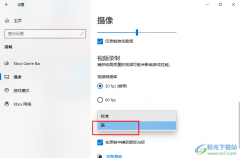
Win10系统是很多小伙伴都在使用的一款电脑操作系统,在这款系统中,我们可以使用各种工具来解决电脑使用过程中遇到的各种问题。有的小伙伴喜欢在玩游戏时使用电脑自带的录制功能对游戏...

win10Cortana没反应是一个不常见的问题,一般都是和应用商店闪退配合产生的问题,其实解决的方法不是特别麻烦,下面来一起看看详细的解决教程吧。...

很多小伙伴发现win10在安装的时候系统提示Windows无法安装到GPT分区形式磁盘,这是什么情况呢?是因为原版系统镜像安装windows系统时,会提示“windows无法安装到这个磁盘,选中的磁盘采用GPT分...

最近有Windows10系统用户来反映,从应用商店中下载应用时,却发现打开里面是全英文的,基本都看不懂,无法正常操...
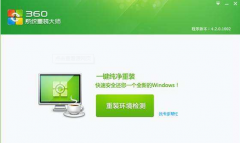
很多小伙伴觉得win10系统重装很复杂,今天小编带来360重装大师,重装win10系统方便快捷,不需要光驱,不需要制作启动盘。下面跟小编一起来看看360重装大师重装Win10系统的详细教程吧。...
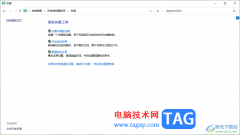
win10电脑带给大家非常不错的操作体验,但是同时也给我们带来一些烦恼,比如有的小伙伴反映在操作电脑的时候,无法打开win10电脑中的设置,设置是操作电脑十分重要的一个功能,我们很多...

很多小伙伴喜欢玩游戏,把自己win10 1803版本更新到了1903版本,更新了以后发现各种卡,玩游戏也特别的不流畅,于是就想恢复到1803的版本,这个该如何恢复呢?今天小编带来了详细的教程,一...

我们使用电脑的时候,有时候按键都失灵了,没有反应,这是怎么一回事呢?一般来说是驱动出现问题了。今天给大家带来了如何重装驱动的教程,一起来看看吧。...
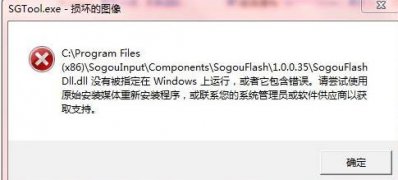
近日有用户来反应,在使用电脑时在安装升级Windows10系统之后,遇到提示sgtool.exe-损坏的图像的系统错误:C:Program ...
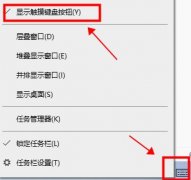
在使用win10平板模式时,有部分用户不知道如何在win10平板模式下ppt怎么去翻页,那么接下来让我们去看看win10平板模式ppt翻页的方法吧!...
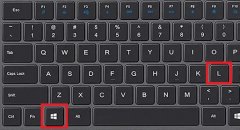
我们在使用电脑过程中,有时候会需要暂时离开电脑面前,又不想让别人操作我们的电脑,这时我们就可以将电脑锁屏,这么做还能保护我们的资料安全,那么Win10系统怎么快速锁屏呢?...

win10系统是一款已经融入了人们生活中的优秀系统,各种智能化的设置可以让用户们完全来按照自己的系统进行对电脑的匹配性改造,在不断的使用中win10系统的一些小问题也随之而来了,今天...

win10wifi不能输入密码是一个非常郁闷的问题,一般情况下就是卡主了,重新打开一下或者重启一下电脑就可以了,还是解决不了的用户,快点来看看详细的解决教程吧。...
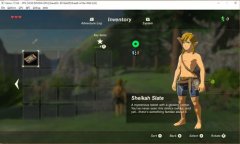
很多玩家都在win10系统上用塞尔达模拟器玩游戏,但是都遇到了fps很低的情况导致体验极差,今天就给你们带来了塞尔达模拟器win10fps低解决方法,快来看看吧。...